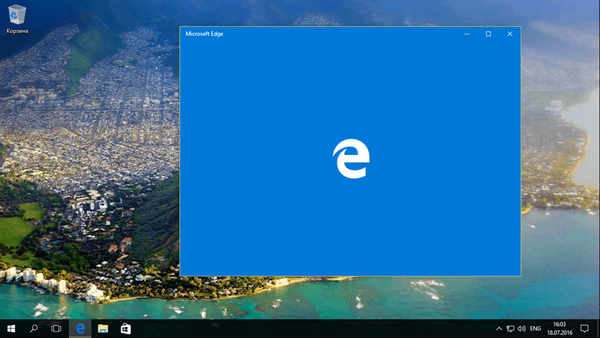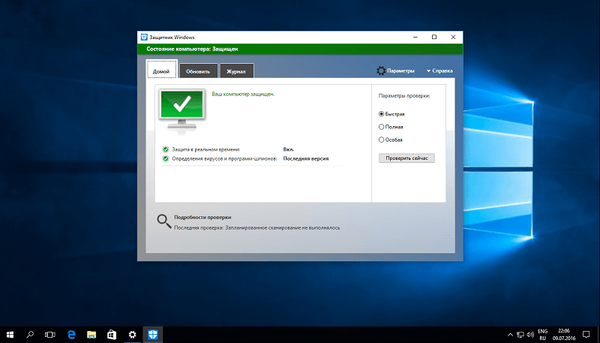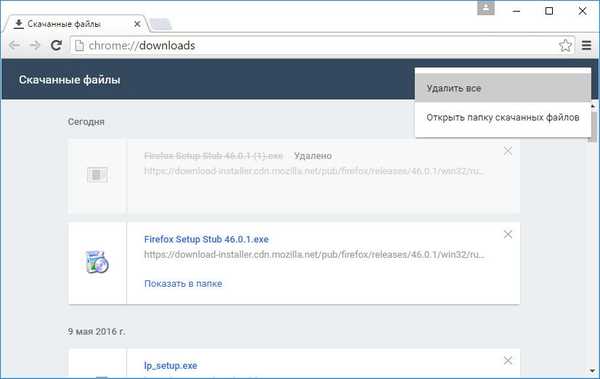С годишнината от съществуването на Windows 10 в статуса на официално пуснат продукт на пазара, Microsoft поздрави децата си със сериозно надграждане - Anniversary Update, което донесе много иновации в системата. Сред тях - организационната и функционална трансформация на Windows Store. След като стана едно място за инсталиране на приложения и игри за компютри, таблети, смартфони, Xbox One, сега Windows Store е по-съвместим с концептуалната идея за универсалността на Windows 10, обявена от Microsoft.
Трансформираният магазин на Windows, заедно с други иновации на юбилейната актуализация, вече беше наличен в тестовите версии на Insider Preview за участниците в програмата Windows Insider. Нека разгледаме как изглежда Windows Store като част от окончателната версия на Windows 10 Anniversary Update?
начална страница
Няма да намерите никакви поразителни промени на началната страница на Windows Store. Интерфейсът е претърпял само незначително организационно обновяване. Горната част на прозореца на магазина все още е украсена с визуализации на избрани игри и приложения, но не сканирани хоризонтално с лента, както преди, а с комбинирани пет плочки с различни размери. Преди незабележими текстови връзки към секции от магазина сега е невъзможно да се пропусне, това е просто невъзможно. В магазина на Windows 10 Anniversary Update те, обрамчени в прости сиви плочки, заедно с избрани приложения и игри са част от мозайката в горната част на прозореца.

Механизмът за хоризонтално превъртане е премахнат не само в горната част на прозореца, но и в редиците на категориите за приложение и в подредбата на целия магазин. Дължината на списъка с приложения за категория ще се определя от размерите на екрана на устройството, а всичко останало ще се отвори, като щракнете върху връзката „Покажи всички“.
Страници на приложение
Страниците на приложения са претърпели както организационна промяна, така и незначителна промяна в дизайна. Темите за дизайна на страниците на приложението станаха по-сложни поради отклонението от идеята за монохроматично оцветяване и въвеждането на няколко тематични цвята с градиентно запълване. Вместо отменено превъртане през екранните снимки на приложението, те вече са разположени с четири визуализации и не отговарят на снимки, отворени вече при гледане в цял екран. Възможността за избор на екранни снимки от мобилни устройства и компютри получи формата на падащо меню.

Блокове с информация за приложението са пренаредени, което прави горната част на страницата по-малко объркана. Появиха се нови информационни блокове: страниците на приложения и игри вече показват списък с поддържани устройства, както и минималните и препоръчителни изисквания за операционната система.


Има и малки функционални иновации на магазина. Когато инсталирате тежки приложения и игри, потребителят ще бъде подканен да избере различен дял на диска, за да не натрупва системния дял.

Раздел "Изтегляния и актуализации"
Аскетичният формат на раздела „Изтегляния и актуализации“ в магазина на Windows предлагаше само възможност за проверка за актуализации за инсталирани приложения и директно процеса на инсталиране на намерените актуализации. Този формат в годишнината актуализация е запазен и допълнен от таблица за преглед, където можете да видите всички инсталирани приложения, техните текущи версии и печат за дата на актуализация. Индикаторът за изтегляне и инсталиране на приложението стана голям, но всичко също показва неправилна информация за размера на изтегления файл.

Секция „Моята библиотека“
И накрая, потребителите получиха дългоочаквания механизъм за въвеждане на ред в библиотеката на магазина на Windows. Много от пускането на Windows 8 в библиотеката са натрупали огромен списък от приложения и игри, повечето от които не се използват. Невъзможно е да се премахнат неизползваните приложения от библиотеката дълго време поради механизма на свързването им с акаунт в Microsoft, който се реализира главно за прехвърляне на платено съдържание на различни Windows устройства. Обновяването на годишнината реши този проблем: за приложения в библиотеката има бутон, който да ги скрие.

Скритите приложения вече няма да се показват в библиотеката и затъмняват прегледа, когато само подходящо съдържание трябва да бъде бързо прехвърлено на друго устройство или преинсталиран Windows.
Разширения за Microsoft Edge
Възможността за инсталиране на разширения в обикновения браузър на системата Microsoft Edge вече е внедрена в продължение на няколко месеца в тестови компилации Insider Preview. Microsoft е избрал Windows Store като място за разширенията на Microsoft Edge. Съдържанието за браузъра в магазина на Windows е скрито в секцията „Приложения“ - приблизително в центъра на страницата, в колекция, наречена „Разширения за Microsoft Edge“.
Можете също да стигнете до страницата за инсталиране на всяко отделно разширение от интерфейса на самия браузър, като следвате тристепенен път. В менюто на браузъра изберете "Разширения".

След това кликнете върху връзката „Вземете разширения от магазина“.

Ще отидем в специален уеб ресурс на Microsoft, в който са изброени няколкото разширения, които вече са разработени за Edge. До всяко разширение е бутон за отваряне на страницата му в Windows Store.


И едва след отваряне на страницата за разширение в прозореца на магазина, бутонът за инсталирането му в браузъра Microsoft Edge ще стане достъпен.
Приятен ден!